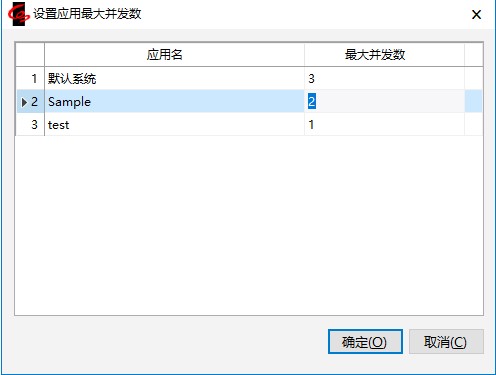管理应用系统
Excel服务器支持同时运行多个应用系统。一个应用系统,实际上是一个数据库,有自己的一套组织机构、人员、模板定义等等,各个应用系统之间不直接共享数据。比如在一个企业中,有各种不同的职能,我们既可以建一个完整的大系统,其中包括财务、采购、销售、库存、人力资源管理等各个功能,也可以分别建成几个独立的小系统,如财务系统、物流系统等等。
在系统管理台的主界面中,点击左侧树形中的“应用系统”,右侧会列出目前已经存在的所有应用系统。安装时,默认已经建立了一个空白应用系统,名为ESApp1。在安装过程中,如果勾选了“同时安装示例数据库(ESSample)”,则还会建立一个名为ESSample的应用系统,里面带有一些示例数据。
13.1.1 新建应用系统
- 登录到系统管理台,在左侧树形中选中节点“应用系统”,右键菜单选择【新建】,弹出如下的“新建应用”窗口。
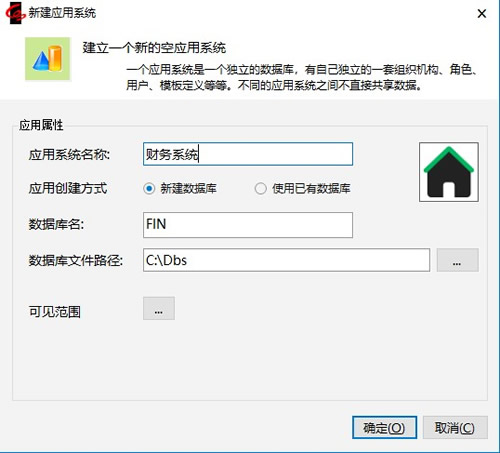
2.输入应用系统的名称,以及数据库名。
3.Excel服务安装的时候,数据库和应用服务器可以安装在同一台机器上,也可以安装在不同的机器上。当数据库和服务安装在同一台机器上的时候,可以直接点击【..】选择本机上的一个目录作为数据库的存放位置;当数据库和服务不在一台机器上的时候,【...】按钮是灰掉的,不能点,需要手工输入数据库所在的机器上的一个实际有效的路径,作为指定的数据库存放位置。
4.点击【确定】,完成新应用系统的创建。
切换应用
在系统中可能创建了很多应用,有时需要一个应用中的用户也可以登录其它应用。这可以通过如下步骤实现。
1)登录系统管理窗口
2)选中系统配置-系统选项,右键点击【设置】。
3)【常规】选项卡中勾选【使用统一账户登录不同应用】。
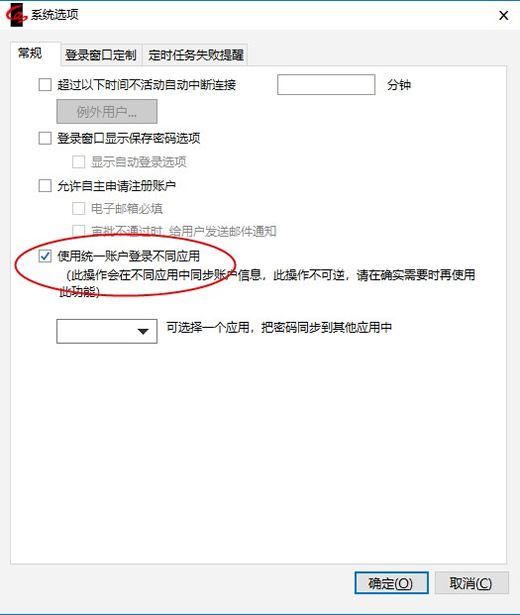
如果不同的应用中存在相同用户且密码不同,需在下拉框选择一个应用(要将选中的应用中的用户密码同步到其它应用)。
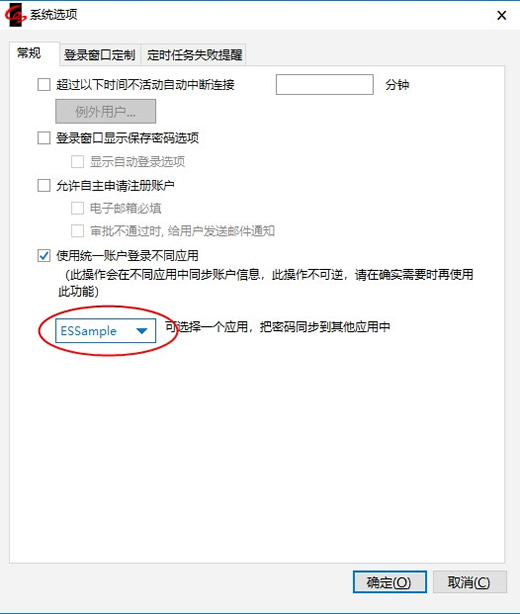
4)点击【确定】。
5)任一用户重登录示例系统。
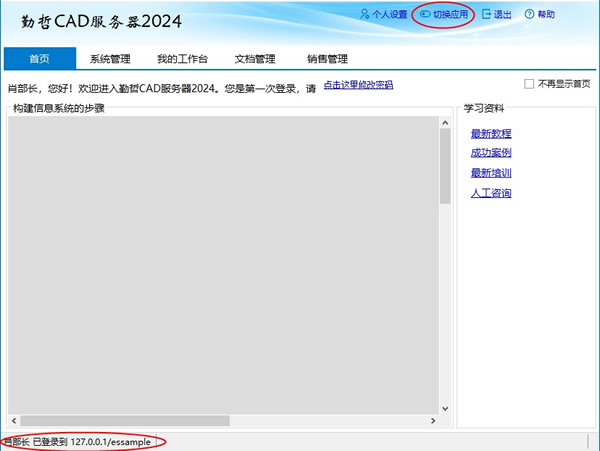
6)点击【切换应用】
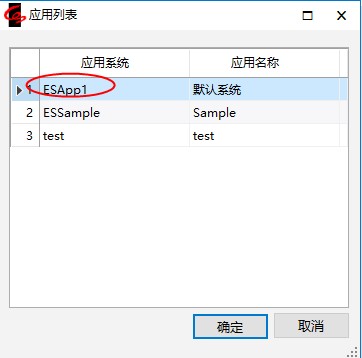
7)选择“Esapp1”,点击【确定】。
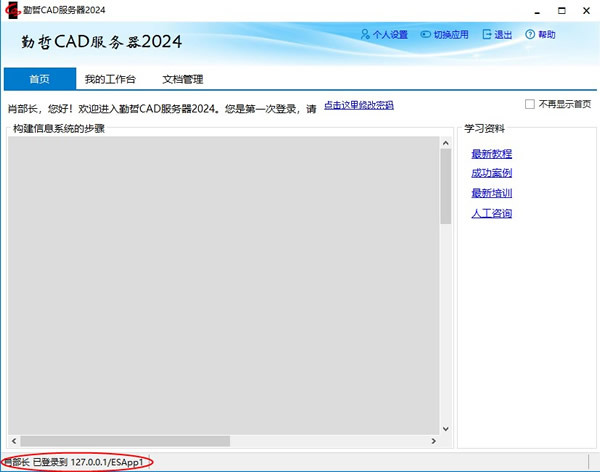
8)用户切换到了选择的应用中。
13.1.2 查看应用系统的属性
- 登录到系统管理台。
- 选中左侧树形中的“应用系统”节点,在右侧列表中,选中要查看的应用系统,点击工具栏按钮【属性】,或选择右键菜单【属性】,弹出如下的“应用系统属性”窗口。
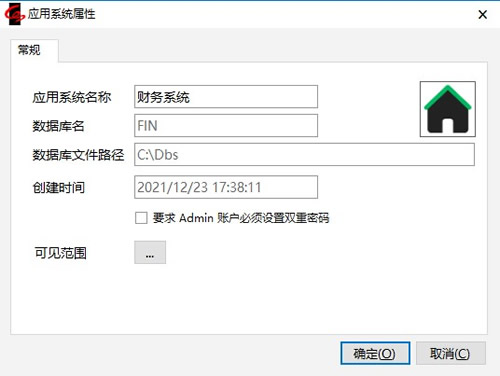
3.一个应用系统一旦建立,其对应的数据库名及数据库文件路径是不能修改的。在本窗口上,只有两项内容可以修改,一是应用系统的名称,二是“要求Admin账户必须设置双密码”这个复选框。
每个应用系统,都自带一个管理员账户,名为Admin,若勾选“要求Admin账户必须设置双密码”,则意味着该应用系统的管理员账户(Admin账户)必须设置两个密码,分别由两个不同的人保管,这两个人同时在场的情况下,才能以管理员身份登录到应用系统。
4.点击【确定】,保存对属性的修改。
13.1.3 删除应用系统
在系统管理台主窗口左侧树形中选中“应用系统”节点,在右侧的列表中选中要删除的应用系统,点击工具栏按钮【删除】,或者选择右键菜单【删除】,系统会弹出提示,询问“确实要删除【xx系统】 吗?”(中括号中是要删除的应用系统的名称),回答【是】,则选中的应用系统连同其数据库被删除。
如果一个应用系统被删除,其中输入的数据就再也找不回来了,所以在删除之前,最好对应用系统做一下备份。
13.1.4 设置每个应用系统的最高并发用户数
有的时候,一个公司购买了一套软件,多个子公司(或部门)共同来使用,每个子公司(或部门)对应一个独立的帐套。如果这时候能单独对每个帐套设置最高并发用户数,就可以实现多单位共享一套软件来实现业务管理。
也就是说,系统有一个总的并发用户数,如果有多个应用系统的话,用户可设置每个应用系统的最高并发用户数,当登录的时候,如果要登录进的应用系统并发用户数已满,即使总的并发用户数没有超,也不能登录。
设置方法如下:首先登录系统管理台,在左侧的树形节点中点击“应用系统”,右键-设置最大并发数,如下图所示:
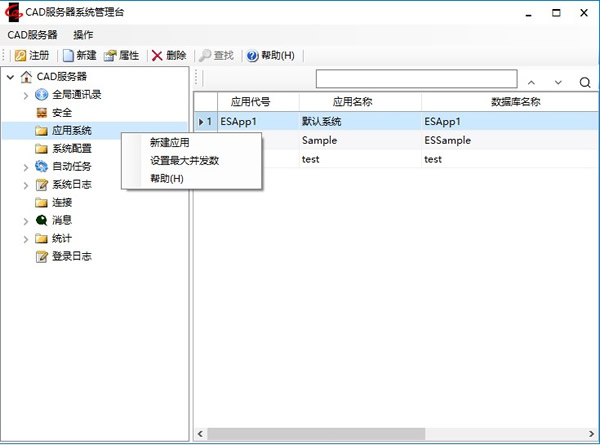
弹出“设置应用最大并发数”窗口,可以在“最大并发数”一栏里修改数值。